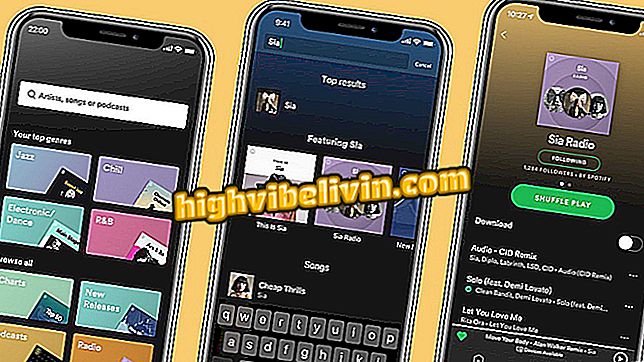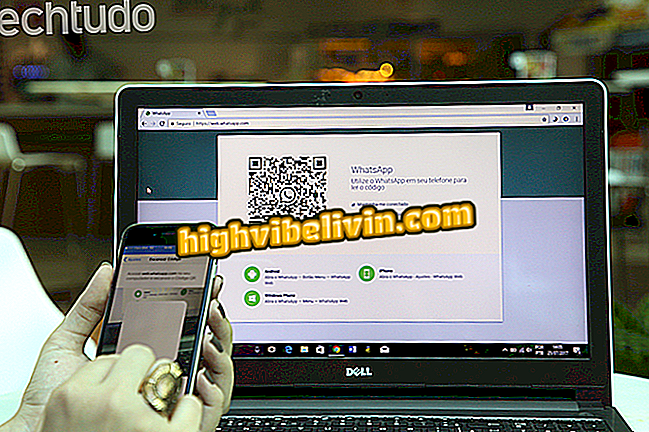Android trångt: lära dig att stoppa program från att detonera telefonminnet
Appar som Facebook, Messenger, Instagram och WhatsApp kan fylla upp lagringen av din mobiltelefon utan att du märker det. Detta beror på att dessa program automatiskt hämtar mycket innehåll till din Android. Du kan dock förhindra att detta inträffar.
Messenger och sociala nätverk har ofta inställningar för att förhindra att onödiga filer tar upp utrymme i telefonens minne. Se följande handledning för en steg-för-steg guide för hur du undviker detta problem och förhindra att din smartphone saktar ner och kraschar dag in och dag ut.

Android: fem tips för att få mer utrymme på mobilen
Hur man frigör minnesutrymme på din Android
Nej WhatsApp: Förhindra automatisk nedladdning av media
Steg 1. I WhatsApp, gå till fliken Konversationer och tryck sedan på menyn längst upp till höger om appen. Välj "Inställningar". I kategorierna väljer du "Dataanvändning".

Öppna inställningarna för dataanvändning i WhatsApp
Steg 2. Hitta kategorin "Automatisk nedladdning". Du kan nu förhindra att filer hämtas till din telefon utan ditt val. Samma procedur måste göras i "När du använder datanätverket", "När du är ansluten till Wi-Fi" och "I roaming" -alternativ. Du kommer att röra vid var och en av dem och avmarkera alla kategorier du föredrar att inte spara automatiskt, till exempel "foton", "ljud", "videor" och "dokument".

Ta bort foton, videoklipp och mer media för automatisk nedladdning på Android
Med den här proceduren fortsätter du att ta emot dessa filer och media i samtal med dina vänner och grupper. Skillnaden är att för att ladda ner måste du spela var och en av dem och det blir ingen automatisk nedladdning. Av bonus sparar du fortfarande mobildata när appen inte laddar ner dessa media ensam.
App: Få de bästa tipsen och senaste nyheterna på din telefon
På Facebook Messenger: Förbud mot automatisk nedladdning av media i galleriet
Steg 1. Öppna Facebook Messenger på Android och tryck på profilikonen längst upp till höger om appen. I listan över funktioner väljer du "Foton och media".

Gå till Facebooks foto- och mediameny
Steg 2. Om du inte automatiskt laddar ned alla bilder som tagits emot i konversationen stänger du av nyckeln bredvid "Spara foton" och håller den grå. Du kan inte spara de nya foton som registrerats med Messenger-kameran. För att göra detta, stäng av knappen bredvid "Spara fotograferade bilder".

Inaktivera automatisk fotodownload i Android-galleriet
Dina vänner kommer fortfarande att kunna skicka bilderna och videoklippen till dig, men du kommer bara att spara i galleriet på din mobiltelefon vad du än vill.
På Instagram: Sluta spara en kopia av bilder som är publicerade i flödet eller berättelserna
Steg 1. Öppna Instagram på Android och peka på ikonen "Profil". Välj sedan menyknappen, med "tre prickar" högst upp till höger på appen. För att förhindra automatisk nedladdning av media, hitta kategorin "Inställningar" och avaktivera nyckeln bredvid "Spara originalfoton" och "Spara video efter publicering" i ditt sociala nätverk.

Öppna dina profilinställningar på Instagram och stäng av automatisk nedladdning av foton och videoklipp
Steg 2. En anpassning kan också göras i Stories för att spara utrymme på Android. För att göra detta, bläddra upp på samma inställningsskärm och tryck på "Story Settings". Längst ner i listan, avaktivera nyckeln (graying) i funktionen "Spara delade foton".

Förhindra automatisk nedladdning av Instagram-berättelser på Android
Facebook: Rensa den interna surfcachen
Facebook erbjuder en intern webbläsare för att få tillgång till länkar på det sociala nätverket. Några åtkomstdata sparas dock i den cachade applikationen och cookies. Det är inte känt hur mycket utrymme det upptar, men i tvivel är det också värt att göra en städning där också.
Steg 1. Öppna appen och tryck på menyn, indikerad med tre rader. Hitta "Programinställningar". Välj sedan "Radera surfdata från din telefon". Bekräfta bara att göra städningen.

Rensa Facebook-cacheminne och cookies på Android
Extra tips för Android-användare: Rensa apps-cacheminnet på systemet
Användaren kan också göra en manuell rengöring av varje applikation, radera den sparade cachen i mobilen. Dessa filer kan ta upp mycket utrymme på enheten, med återstoden av tillgängliga bilder, videor, inte viktiga data och mer.
Steg 1. Öppna appen "Konfigurera" från Android-apparatmenyn. Hitta sedan "Program" -alternativet.

Öppna appinställningar på Android
Steg 2. Välj den app du vill rengöra. I det här exemplet använder vi Facebook. Tryck på alternativet "Förvaring".

Öppna applagring på Android
Steg 3. Observera att det utrymme som upptas av programmets cache visas. För att radera, tryck på Rensa cache. Räknaren kommer att återställas och utrymmet rensas i telefonen.

Rensa programcachen för att frigöra utrymme på Android
Upprepa samma steg för steg för att rensa cacheminnet för alla Messenger och sociala nätverk apps på Android. Du kan också göra det snabbare genom att använda CCleaner, Clean Master på din mobiltelefon eller en annan applikation.
Facebook Messenger använder mycket RAM. Hur rättar man? Användare byter tips i.